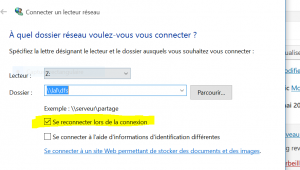Synchronisation Windows
Il existe la possibilité d’une sauvegarde transparente et permanente des fichiers utilisateur à travers la fonctionnalité de synchronisation de lecteur réseau qui utilise la fonctionnalité dite des "fichiers et dossiers disponibles hors connexion".
Dans cette approche, les dossiers/documents ne sont plus stockés sur le disque local du poste de travail mais sur un lecteur réseau. En cliquant sur un fichier ou dossier avec le bouton droit, il est possible d'activer la fonctionnalité c'est à dire de le "rendre disponible hors connexion" .
Dans ce cas, Windows maintient une copie locale du fichier/répertoire synchronisée en permanence sur la copie réseau. Lorsqu’on se déconnecte du réseau, cela est transparent pour les applications et on peut continuer à accéder ou modifier les documents concernés. Quand on se reconnecte au réseau, il faut faire une opération de "synchronisation" pour que les modifications effectuées localement soit copiées sur le lecteur réseau. Tant qu’on a pas fait cette opération de synchronisation, le travail continue en mode "déconnecté", même si on est physiquement connecté au réseau.
La synchronisation lors de la reconnexion au réseau se fait automatiquement si on ouvre une session. Sinon, elle suppose que les documents modifiés pendant la déconnexion soient fermées. Si la synchronisation échoue ou n’a pas eu lieu, il apparait une icône avec un ordinateur et la lettre ’i’ au milieu dans la partie droite de la barre de menu. Dans ce cas, il faut cliquer avec le bouton de droite sur l’icône et choisir le menu "Synchroniser" pour déclencher la synchronisation.
Lors de la synchronisation, Windows détecte tous les conflits potentiels tel qu’une modification d’un fichier à la fois sur le lecteur réseau et localement et propose plusieurs choix pour résoudre le conflit.Le temps requis par la synchronisation de dossiers/fichiers réseau est proportionnel au nombre de fichiers et à leur taille. Il est judicieux de ne pas synchroniser inutilement de gros dossiers. On peut supprimer à tout moment la synchronisation hors connexion d’un fichier ou dossier en suivant la même procédure que pour l’activer. Le fait de la désactiver ne détruit rien mais rendra le fichier ou dossier correspondant inaccessible sans connexion réseau.
Méthode de configuration : Nous allons créer un répertoire dans l'espace réseau du LAL (\\lal\dfs), puis le configurer pour qu'il soit synchronisé localement ce qui rendra son contenu toujours disponible et sécurisé.
- Si ce n'est pas déjà fait sur votre PC, Connecter le lecteur réseau \\lal\dfs (qui comprend tous les espaces réseau partagés du LAL)
Sélectionner "Ce PC", Clic droit et "Connecter un lecteur réseau" (le rendre toujours connecté en sélectionnant "se reconnecter lors de la connexion") :
- Aller dans l'espace réseau de votre groupe/service et y créer un répertoire de travail qui sera ensuite synchronisé: Cliquer sur "Ce PC" et afficher tous les espaces réseau partagés du LAL (\\lal\dfs et/ou votre répertoire homes.
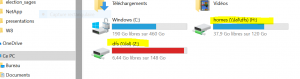 Ex: Ici je crée le répertoire "travail" dans \\lal\dfs\ExpSi\givaudan:
Ex: Ici je crée le répertoire "travail" dans \\lal\dfs\ExpSi\givaudan: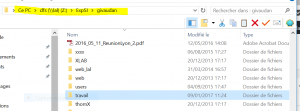
- Il faut maintenant "Rendre disponible ce répertoire hors connexion" :
Clic droit sur ce répertoire → toujours disponible hors connexion (ex : \\lal\dfs\ExpSi\givaudan\travail ); Si le répertoire contient déjà des fichiers la synchronisation se fait:
- On peut ensuite, soit faire une Synchronisation manuel : clic droit sur le répertoire → Synchroniser
- Soit programmer la Synchronisation automatique :
panneau de configuration → centre de synchronisation ou clic sur « Derniere synchronisation » → Afficher les partenariats de synchronisation
Planifier une synchronisation :
Mis a jour le 06/07/2016